笔者练习win10系统无法访问D盘提示“位置不可用 拒绝访问”的方式
时间:2021-10-18 22:12 编辑:admin
我们在操作win10系统电脑的时候,常常会遇到win10系统无法访问D盘提示“位置不可用 拒绝访问”的情况,想必大家都遇到过win10系统无法访问D盘提示“位置不可用 拒绝访问”的情况吧,那么应该怎么处理win10系统无法访问D盘提示“位置不可用 拒绝访问”呢?我们依照1、按下WIN+X键,然后选择 命令提示符(管理员); 2、打开命令提示符后,复制以下代码到命令提示符中 回车执行:(该步骤 为还原尝试还原D盘默认权限 如果你拒绝访问的是别的磁盘,相应的更改代码中的盘符);这样的步骤就行了;下面小编带领大家看看win10系统无法访问D盘提示“位置不可用 拒绝访问”的具体步骤:
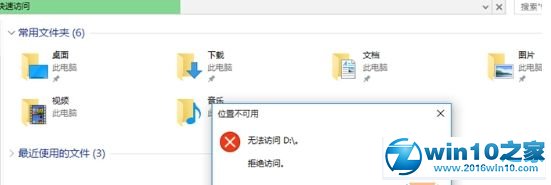
出现这样的情况,多半是由于用户在升级win10系统之前,存在磁盘加锁的情况或者是软件锁及一些安全软件对磁盘保护,这样升级到Win10后就出现了权限不足的问题,导致拒绝访问的情况。
解决方法:
1、按下WIN+X键,然后选择 命令提示符(管理员);
2、打开命令提示符后,复制以下代码到命令提示符中 回车执行:(该步骤 为还原尝试还原D盘默认权限 如果你拒绝访问的是别的磁盘,相应的更改代码中的盘符);
echo Y|cacls D: /s:D:PAI(A;;FA;;;BA)(A;OICIIO;GA;;;BA)(A;;FA;;;SY)(A;OICIIO;GA;;;SY)(A;;0x1301bf;;;AU)(A;OICIIO;SDGXGWGR;;;AU)(A;;0x1200a9;;;BU)(A;OICIIO;GXGR;;;BU)
3、等待执行完毕后,测试D盘是否可以访问,如果D盘中的文件夹还出现需要权限的情况,可以继续执行以下命令:
echo Y|takeown /r /f D: & icacls D: /inheritance:e /t & pause
Win10系统无法访问D盘提示“位置不可用 拒绝访问”的原因和解决方法就为大家介绍到这里了。很多用户已经成功解决,你还等什么,赶紧尝试操作看看吧。
关于win10系统无法访问D盘提示“位置不可用 拒绝访问”的解决方法就给大家介绍到这边了,如果你也有遇到这样的情况,就可以采取上面的方法步骤来进行解决,希望帮助到大家。


















共0条
以上留言仅代表用户个人观点,不代表本站立场
立即评论